Kā pārsūtīt mūziku no iPhone uz iTunes
Vai esat kādreiz mēģinājis pārsūtīt mūziku noiPhone iTunes datorā? Visiem visiem patīk klausīties mūziku, un Apple lietotāji bieži iegādājas mūziku vai lejupielādē mūziku no iTunes veikala. Vai esat kādreiz apsvēris iespēju dziesmas pārvietot no sava iPhone uz iTunes, lai nākotnē tās varētu klausīties vai pat pārvietot dziesmas atpakaļ uz iPhone, ja dziesmas tiktu izdzēstas vai esat atiestatījis savu iPhone. Šeit es parādīšu trīs metodes, kā pārsūtīt mūziku no iPhone uz iTunes bibliotēku. Es iesaku jums izlasīt visas metodes un izmantot labāko, kas jums ir piemērots.
- 1. daļa: Pārsūtiet mūziku no iPhone uz iTunes, kad ir pievienots USB
- 2. daļa: Pārsūtiet dziesmas no iPhone uz iTunes bezvadu režīmā
- 3. daļa: pārvietojiet mūziku no iPhone uz iTunes, izmantojot trešās puses pārsūtīšanas rīku
1. daļa: Pārsūtiet mūziku no iPhone uz iTunes, kad ir pievienots USB
Jūs varat viegli pārsūtīt iegādāto mūziku no savaiPhone ar iTunes, ja jūsu iPhone ir savienots ar datoru, izmantojot USB kabeli. Tas atbalsta tikai mūziku, kas ir lejupielādēta no iTunes veikala vai Apple Music. Šīs metodes trūkums ir tāds, ka tā neatbalsta nevienu trešās puses mūzikas lietotni, kas nozīmē, ka jūs nesaņemat nevienu mūziku, izņemot to, ko iegūstat no iTunes veikala vai Apple Music.
Detalizēts ceļvedis par to, kā no iPhone pārsūtīt iegādātās dziesmas uz iTunes:
1. Datorā palaidiet iTunes un dodieties uz kontu >> Autorizācijas >> Autorizēt šo datoru un pēc tam noklikšķiniet uz Autorizēt, kas autorizēs jūsu datoru, lai atskaņotu iTunes Store pirkumus.

2. Savienojiet savu iPhone ar datoru, izmantojot USB kabeli.
3.Parādīsies dialoglodziņš, kurā jums lūgts pārsūtīt pirkumus uz datoru, vienkārši noklikšķiniet uz Transfer Purchases.Ja tas nenotiek, dodieties uz File> Devices >> Transfer Purchases from iPhone.

2. daļa: Pārsūtiet dziesmas no iPhone uz iTunes bezvadu režīmā
Šis ir vēl viens veids, kā pārsūtīt mūziku noiPhone iTunes bibliotēkā. Šajā procesā jūs varat viegli piekļūt visām dziesmām no iPhone uz datoru vai Mac. Viss, kas jums jādara, ir ieslēdziet iCloud mūzikas bibliotēku savā iPhone, kā arī savienojiet savu iPhone ar Wi-Fi, kas palīdzēs sinhronizēt visas dziesmas, albumus vai atskaņošanas sarakstu ar iTunes. Lai arī šīs metodes ir vienkāršas, taču tās nav tik uzticamas, dziesmu lejupielādes ātrums ir lēns, šajā procesā dažām dziesmām var pietrūkt, un, izslēdzot iCloud multivides bibliotēku, tiks izdzēsts lejupielādētais saturs.
Piezīme. Pārliecinieties, ka pierakstāties ar to pašu Apple ID, kuru izmantojat Apple Music abonementam.
Darbības iCloud mūzikas bibliotēkas ieslēgšanā iPhone:
1. Atbloķējiet savu iPhone un dodieties uz iestatījumiem, pēc tam dodieties uz Mūzika.
2. Jūs redzēsit iCloud mūzikas bibliotēku, ieslēdziet to (ieslēdziet).

3.Kad to ieslēgsit, jums tiks vaicāts, vai vēlaties saglabāt mūziku, kas atrodas jūsu plānā, un, ja izvēlēsities saglabāt mūziku, visa mūzika no jūsu iPhone tiks pievienota jūsu iCloud mūzikas bibliotēkai.
4. Ja izvēlaties "Dzēst un aizstāt", tad iPhone tālrunī esošā mūzika tiks aizstāta ar iCloud mūzikas bibliotēkas saturu.
ICloud mūzikas bibliotēkas ieslēgšanas darbības datorā:
5. (Mac lietotājiem): atveriet Mac un pēc tam izvēlnes joslā, kas redzama iTunes ekrāna augšdaļā, izvēlieties iTunes >> Preferences.
6. (Windows lietotājiem): atveriet Windows datoru, izvēlnes joslā, kas redzama iTunes ekrāna augšdaļā, izvēlieties Rediģēt >> Preferences.

7. Noklikšķiniet uz opcijas Vispārīgi un atzīmējiet izvēles rūtiņu (ieslēdziet) iCloud mūzikas bibliotēka, pēc tam noklikšķiniet uz Labi.
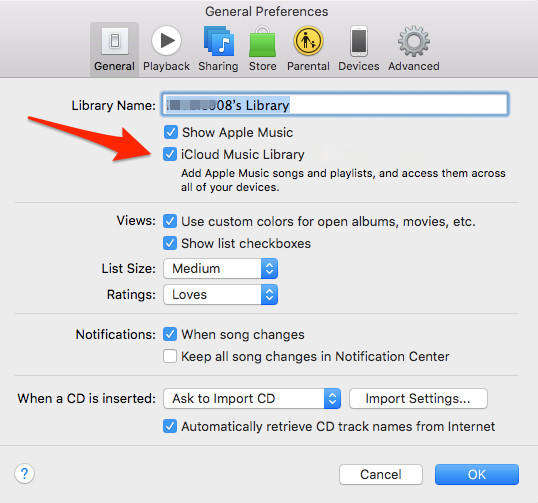
8. Kad jūsu iPhone ir izveidots savienojums ar Wi-Fi, visa mūzika tiks automātiski augšupielādēta iTunes. Lai nokļūtu datorā, vienkārši noklikšķiniet uz katras dziesmas mākoņa ikonas.

3. daļa: pārvietojiet mūziku no iPhone uz iTunes, izmantojot trešās puses pārsūtīšanas rīku
Mūzikas pārvietošana no iPhone uz iTunes, izmantojot trešoballīšu lietotne patiešām ir dzīvības glābšanas metode. Jums nav nekādu ierobežojumu, kā jūs iegūstat, pārsūtot mūziku, izmantojot iTunes vai iCloud. Https://www.tenorshare.com/products/icarefone.html ir lielisks rīks, kas ļauj cilvēkiem viegli kopēt mūziku no iPhone uz iTunes. Šis rīks pārkāpj tos pašus Apple ID ierobežojumus, ar kuriem nākas saskarties iCloud mūzikas bibliotēkā. Iegādāto un neiegādāto mūziku var viegli pārsūtīt no iPhone uz datoru / Mac, mūzikas pārsūtīšanas laikā nav nepieciešams Wi-Fi, un labākais ir ka lietotāji var manuāli vilkt un nomest mūziku iTunes pēc mūzikas pārsūtīšanas no iPhone uz datoru.
Soli pa solim, kā pārsūtīt dziesmas no iPhone uz iTunes:
1. Lejupielādējiet un instalējiet šo pārsūtīšanas nodevu datorā un savienojiet savu iPhone ar datoru.
2. iCareFone automātiski noteiks jūsu iPhone, noklikšķiniet uz cilnes Failu pārvaldnieks.

3. Jūs redzēsit daudzas opcijas, izmantojot File Manager, noklikšķiniet uz "Music". Visa jūsu iPhone tālruņa mūzika tiks parādīta ekrānā.

4. Atlasiet mūziku, kuru vēlaties nosūtīt uz datoru, un noklikšķiniet uz pogas "Eksportēt".
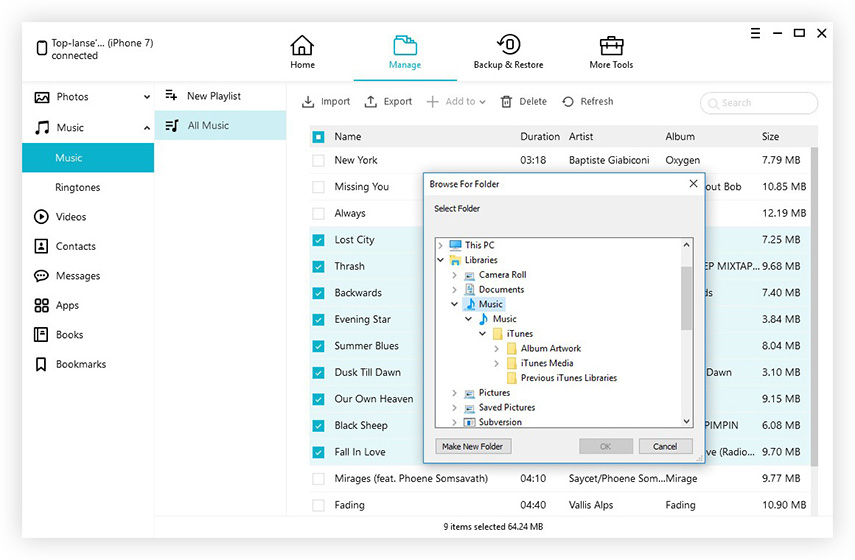
5. Visas jūsu atlasītās dziesmas tiks saglabātas jūsu datorā, un, ja vēlaties pārsūtīt mūziku uz iTunes, varat to vilkt un nomest iTunes.
Šeit pirmās divas metodes jums neko daudz nedodelastība mūzikas pārvietošanā no iPhone uz iTunes, turpretī trešā metode ir daudz labāka nekā pirmās divas metodes. Mūzikas pārvietošanai no iPhone uz datoru jūs saņemat daudz priekšrocību un elastības. Tātad, labāk izmēģināt trešo metodi, kā bez maksas pārsūtīt mūziku no iPhone uz iTunes.







![[Solved] Kā pārsūtīt mūziku no PC / Mac uz jauno iPhone 8/8 Plus](/images/ios-file-transfer/solved-how-to-transfer-music-from-pcmac-to-new-iphone-88-plus.jpg)

